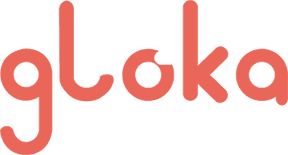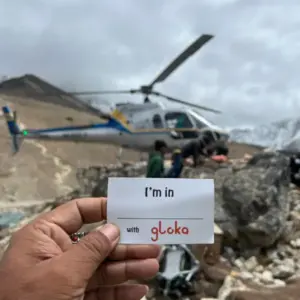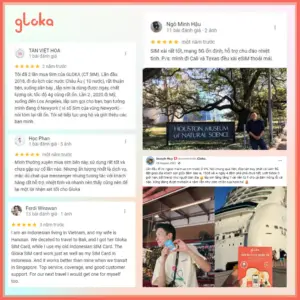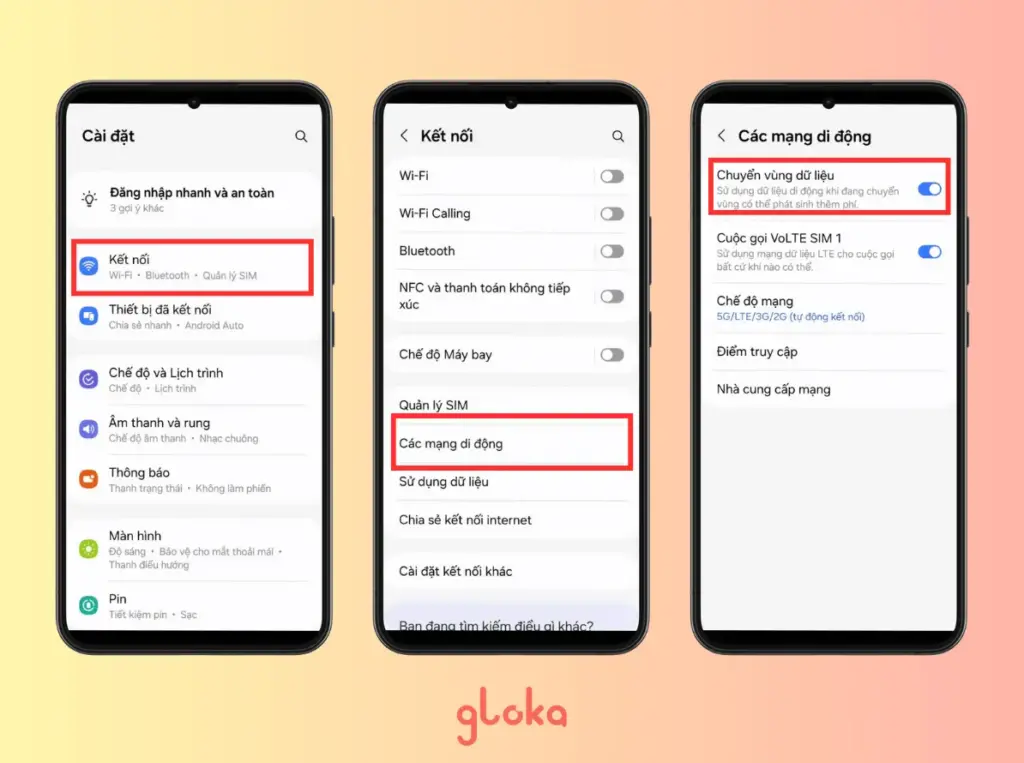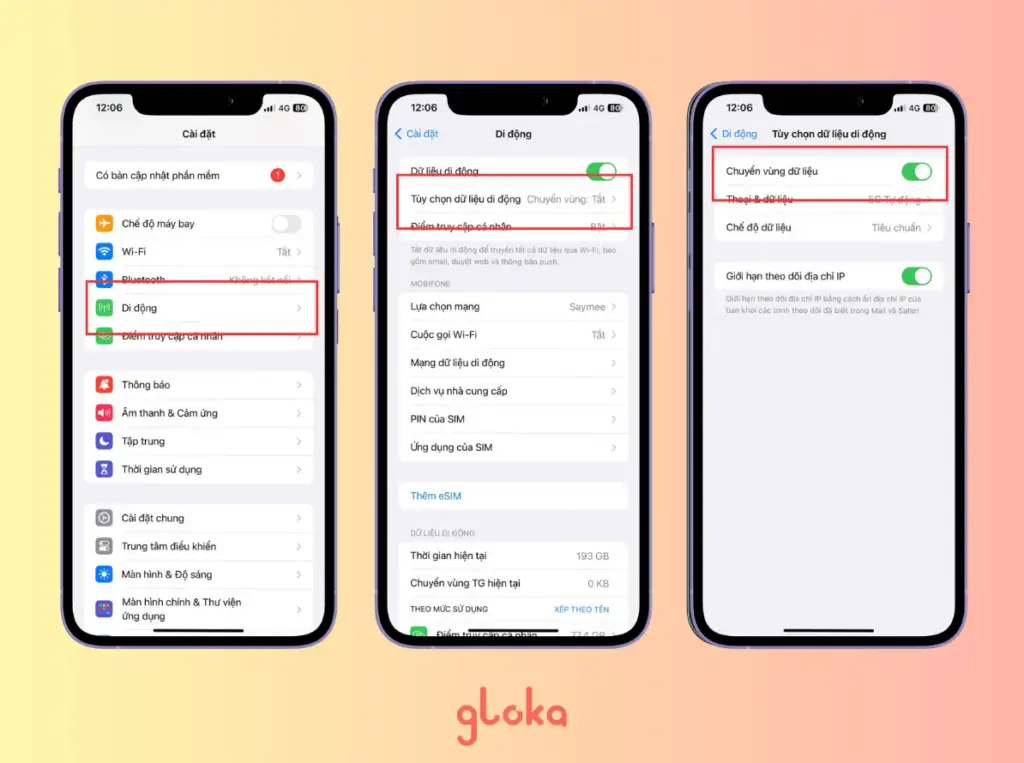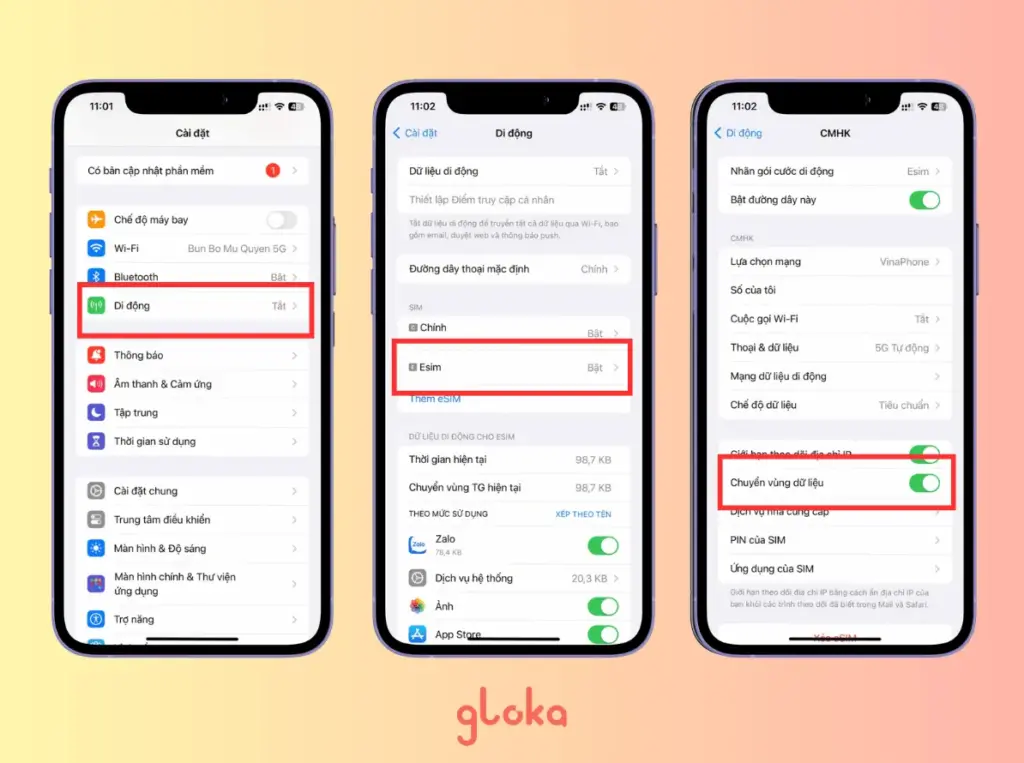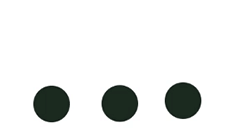| Nghe gọi | Không hỗ trợ |
| Dung lượng | 6GB |
| Tốc độ mạng | 4G |
| Khi hết dung lượng | Không giới hạn tốc độ 2G - 128Kbps/ Ngưng kết nối |
| Cách tính ngày của gói | Ngày của gói bắt đầu từ 00:00 sáng giờ Việt Nam và kết thúc lúc 23:59 sáng giờ Việt Nam |
| Hotspot | Có hỗ trợ |
| Đánh giá của người dùng | 5/5 |
| Bảo hành | Trong suốt thời gian sử dụng |
| Lưu ý | - Điện thoại lock/ khoá mạng/ blacklist sẽ không sử dụng được sim - Sim không sử dụng được tại Việt Nam |
| Nước hỗ trợ | Nam Phi |
Mô tả chi tiết Sim du lịch Nam Phi Twise
Sim du lịch Nam Phi Twise: đây là sim data dùng ở Nam Phi, có thời hạn sử dụng trong vòng 15 ngày.
Mua Sim du lịch Nam Phi Twise ở Việt Nam bạn không cần phải scan passport, Gloka hỗ trợ đăng ký kích hoạt, đến nơi lắp sim vào sử dụng được ngay.
Lưu ý: Đây là sim data không hỗ trợ nghe gọi offline, Quý khách có thể sử dụng các ứng dụng viber, zalo để gọi điện
Truy cập Internet
Truy cập Internet không giới hạn với 6GB đầu tốc độ cao (sử dụng hết 6GB tốc độ giảm còn 128 Kbps). Có hỗ trợ hotspot.
*Gọi về Việt Nam: với Internet, bạn hoàn toàn có thể dùng các ứng dụng gọi điện như Viber, Skype hoặc Facebook… để gọi về Việt Nam với chi phí tiết kiệm (Xem thêm dung lượng tiêu tốn cho một cuộc gọi Viber)
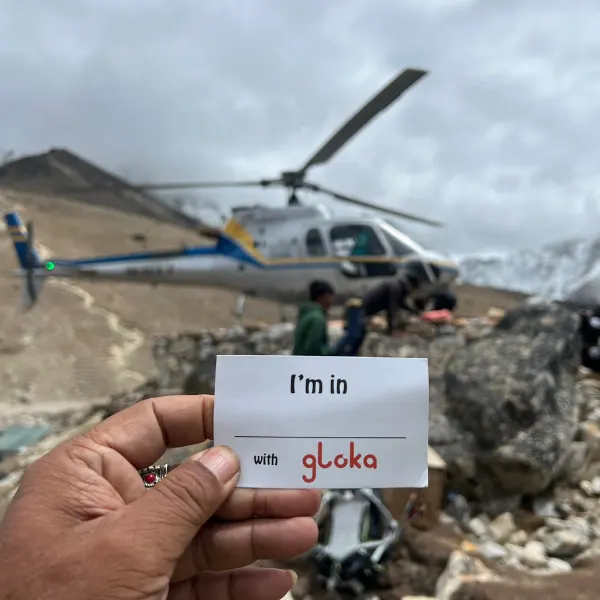
Du lịch Nam Phi cùng Gloka
Kích hoạt sim
Sim tự động kích hoạt khi lắp vào máy.
Mua thêm ngày sử dụng
Không lo sim hết hạn sử dụng nếu thay đổi lịch bay bất chợt, Twise có dịch vụ nạp thẻ gia hạn ngày sử dụng và nạp thêm dung lượng. Quý khách chỉ cần thông báo bộ phận hỗ trợ khách hàng 3 ngày trước khi gói cước kết thúc, Gloka sẽ hỗ trợ Quý khách nạp thẻ và gia hạn thêm số ngày sử dụng!
Chính sách đổi trả và hoàn tiền
Quý khách vui lòng tham khảo chính sách đổi trả và hoàn tiền tại đây